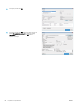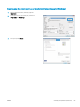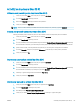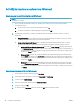HP LaserJet Enterprise 700 M712 User Guide
Activităţi de imprimare suplimentare (Windows)
Anularea unei operaţii de imprimare (Windows)
NOTĂ: Dacă lucrarea de imprimare este într-un stadiu prea avansat de imprimare, este posibil să nu aveţi
opţiunea de a o anula.
1. Dacă o operaţie de imprimare este în curs, anulaţi-o de la panoul de control al produsului urmând
procedura de
mai jos:
a. Pe panoul de control al produsului, apăsaţi butonul Stop .
b. Produsul vă solicită să confirmaţi ştergerea. Apăsaţi butonul OK.
2. De asemenea, puteţi anula o operaţie de imprimare dintr-un program software sau dintr-o coadă de
imprimare.
●
Program software: În mod obişnuit, pe ecranul computerului se afişează pentru scurt timp o casetă
de dialog care vă permite să revocaţi lucrarea de imprimare.
●
Coada de imprimare din Windows: Dacă o operaţie de imprimare este în aşteptare într-o coadă de
imprimare (în memoria computerului) sau în spoolerul de imprimare, ştergeţi operaţia de acolo.
●
Windows XP, Server 2003 sau Server 2008: Faceţi clic pe Start, Settings (Setări) şi apoi faceţi clic
pe Printers and Faxes (Imprimante şi faxuri). Faceţi dublu clic pe pictograma produsului pentru a
deschide fereastra, faceţi clic dreapta pe operaţia de imprimare pe care doriţi să o anulaţi şi apoi
faceţi clic pe Cancel (Anulare).
●
Windows Vista: Faceţi clic pe pictograma Windows din colţul din stânga jos al ecranului, faceţi
clic pe Setări, apoi faceţi clic pe Imprimante. Faceţi dublu clic pe pictograma produsului pentru a
deschide fereastra, faceţi clic dreapta pe operaţia de imprimare pe care doriţi să o anulaţi şi apoi
faceţi clic pe Anulare.
●
Windows 7: Faceţi clic pe pictograma Windows din colţul din stânga jos al ecranului, apoi faceţi
clic pe Dispozitive şi imprimante. Faceţi dublu clic pe pictograma produsului pentru a deschide
fereastra, faceţi clic dreapta pe operaţia de imprimare pe care doriţi să o anulaţi şi apoi faceţi clic
pe Anulare.
Selectarea dimensiunii hârtiei (Windows)
1. Din programul software, selectaţi opţiunea Imprimare.
2. Selectaţi produsul, apoi faceţi clic pe butonul Proprietăţi sau Preferinţe.
3. Faceţi clic pe fila Hârtie/Calitate.
4. Selectaţi o dimensiune din lista verticală Dimensiuni hârtie.
5. Faceţi clic pe butonul OK.
6. În caseta de dialog Imprimare, faceţi clic pe butonul OK pentru a imprima operaţia.
90 Capitolul 5 Imprimarea ROWW